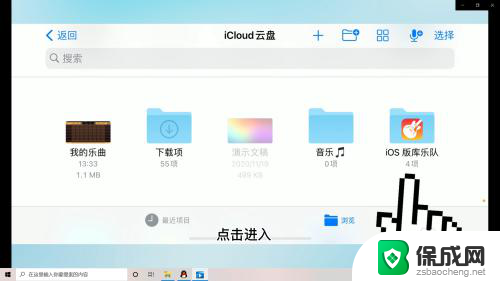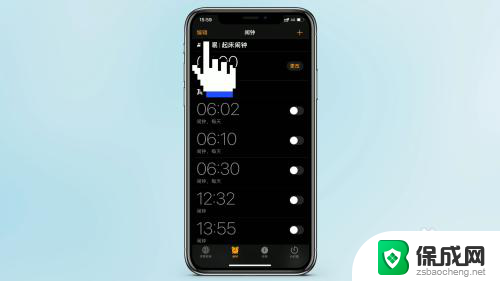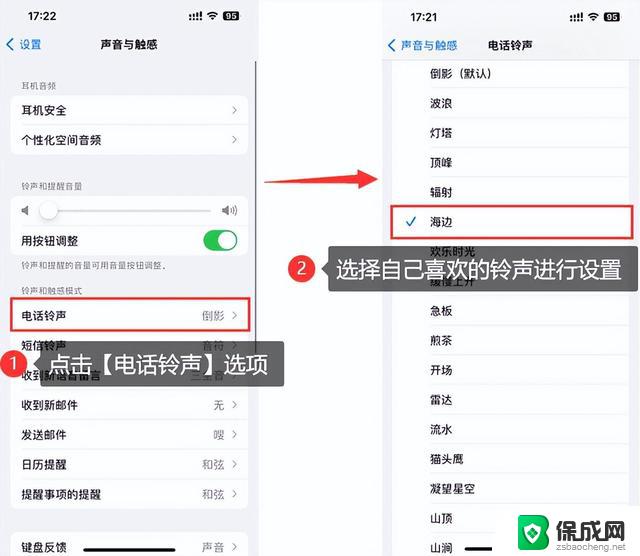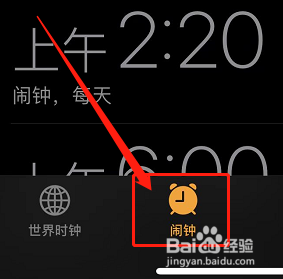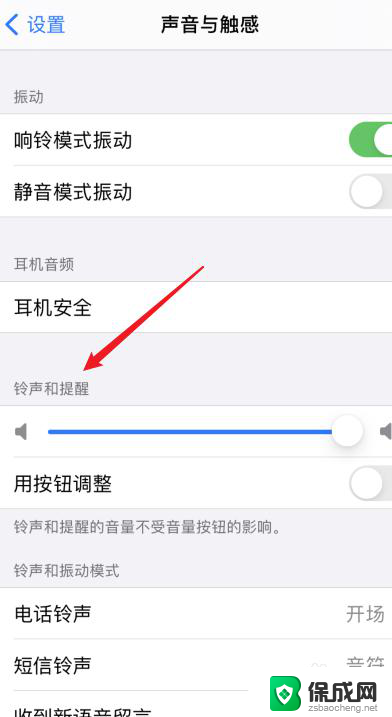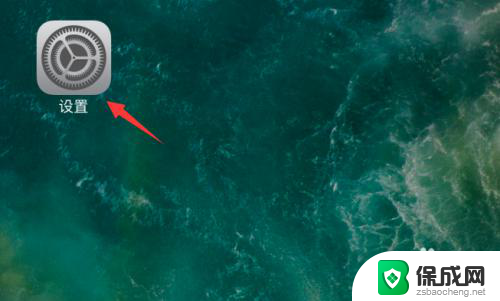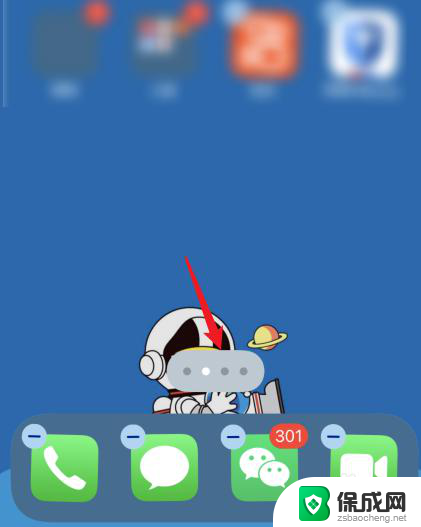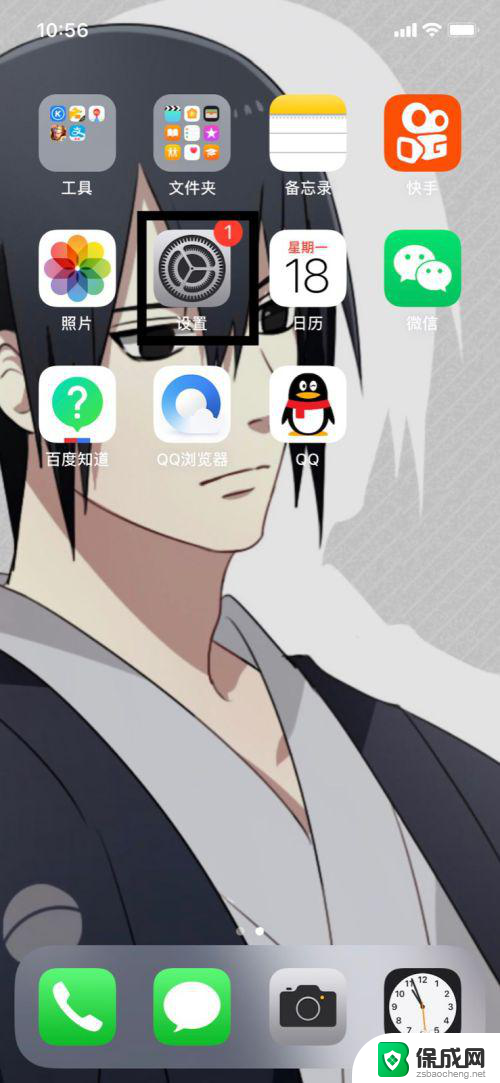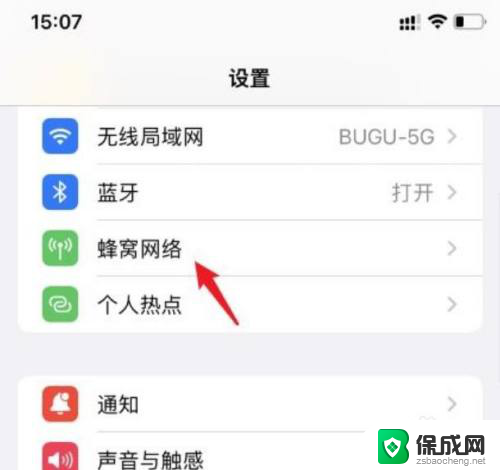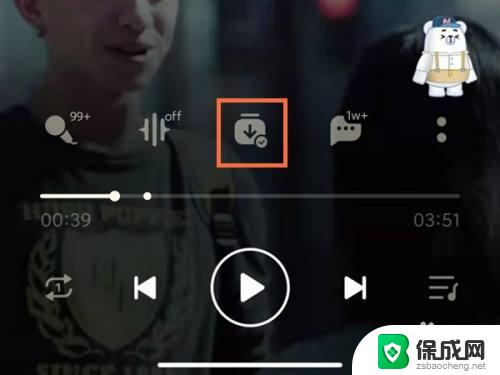苹果13怎样设置铃声 苹果13铃声设置教程
更新时间:2024-01-04 09:05:17作者:jiang
苹果13作为最新一代的手机产品,无疑又引起了广大用户的关注,随着科技的不断发展,手机的功能也越来越丰富多样。而铃声作为手机的一项基本功能,对于用户来说也是十分重要的。苹果13又有怎样的铃声设置呢?接下来我们将为大家详细介绍苹果13的铃声设置教程,让您轻松掌握这一功能,个性化您的手机铃声,为您的手机增添一份独特的魅力。
具体方法:
1.打开库乐队
打开库乐队,找到icloud页面的ios版库乐队,点击进入。
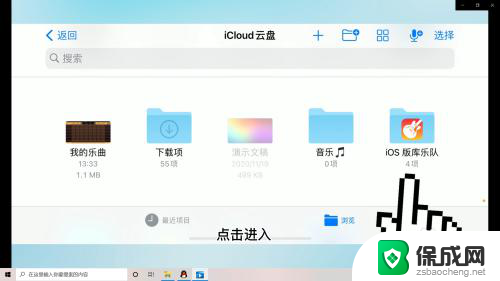
2.选择铃声
在ios版库乐队页面,找到自己喜欢的音乐。点击上方选择功能,点击。
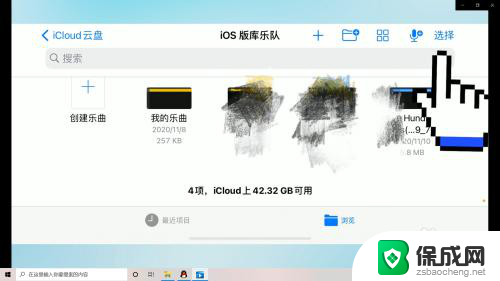
3.点击电话铃声
之后在自动出现的共享乐曲页面,找到中间电话铃声选项。点击进入。
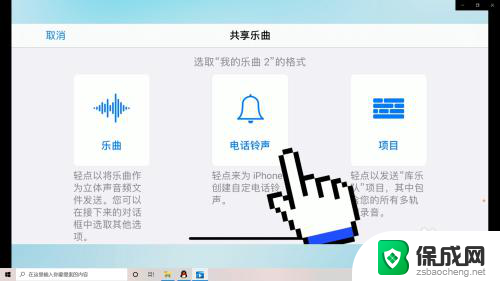
4.点击导出
之后在出现的导出电话铃声页面,点击右上角导出按钮即可设置成功手机的铃声了。
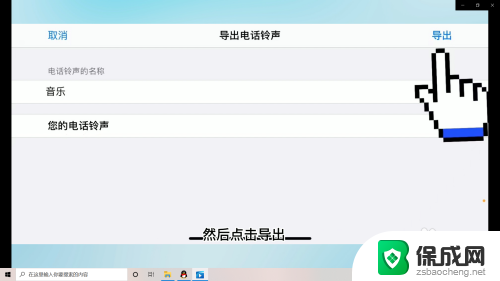
以上就是苹果13设置铃声的全部内容,如果有不清楚的用户可以按照小编的方法进行操作,希望能够帮助到大家。